音源トラックを作る場合、ループ(LOOP)機能の充実が私たちDTMer、音楽民の助っ人としてすんごく味方になってますよね
色々なループのさせ方があるけれど、
今回はProToolsでのループのさせ方っていろいろあるよね、、というお話し
基礎的なことですが、DTMに移り立ての時は、よく『ん?』ってなってましたyo笑…………
〜〜項目〜〜〜〜〜〜〜〜〜〜〜〜
〜〜〜〜〜〜〜〜〜〜〜〜〜〜〜〜
❤︎1、ループさせる範囲指定でのポイント”GRID”
まず、最初に私がひっかかったのは、“範囲を思うように指定できない” という点でした笑
クリップにカーソルを置いて範囲をドラッグすればいいんでしょうぅ?ってやっても。。。。。。。
ま、当然それでは最初と終わりがピシャリと来ません
まずは、DAWソフトって多機能で本当に細かい指定ができちゃうから何を基準にして選択するのかProtoolsちゃんにちゃんとことわり設定する必要があるのです
それが “グリッドモードの選択”
ProToolsのメイン編集画面の左上にあるやつで、カーソルを合わせる基準を指定できる
機能の詳しい内容は、
▷▶︎ProTools の活用したい基本的な便利機能>♥ ProTools は編集する際のモード選択で作業をスムーズにする>*グリッドモードの切り替え
を参照くださひ
で、ここでは、小節単位で簡単に選択できるやり方が楽かと思う
その場合、グリッドにぴったり合わさってしまうモードにすると楽です
それが“GRID”です
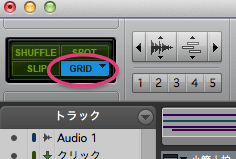
上記に合わせておいて、グリッドは小節単位にしておく
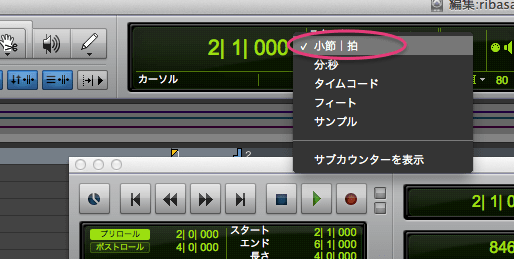
こうしておくと、クリップを小節単位で選択できます
この設定をしておかないと、曖昧な範囲で選択になったり、思うように指定しづらい
ま、数値で設定もできるけど、面倒です笑
基本はクリップの分割やループさせるなどの時はこの設定にしとくとスムーズw
これって最初はよく把握してなかった..結構ポイントですよね…
❤︎2、指定した範囲のクリップをループさせる
で、ループさせたい範囲を指定する
例えば
*リアルタイムでリズムを録音ざーとしといて良さそうな部分を切ってそれをループさせたいなどの場合、
まずクリップのその範囲を選択して残しますよね、、
・分割(※▷コマンドフォーカスモードで “command+E” )してそこを他のトラックにコピーしたり
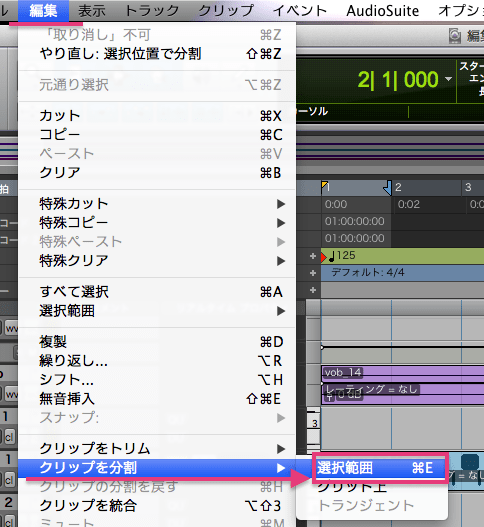
・直接使う部分をトリミングしたり(※コマンフォーカスモードで “command+T” )
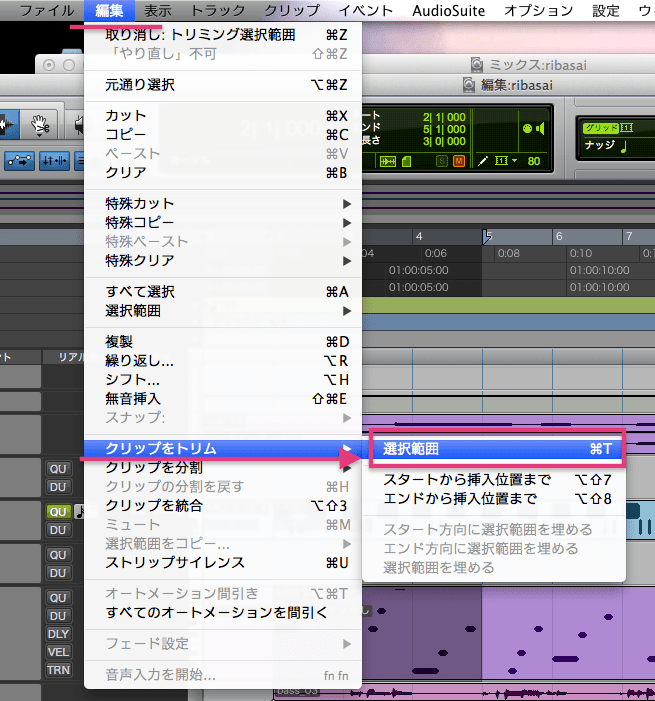
で、ループトリムツールを選択しといてクリップをループさせる
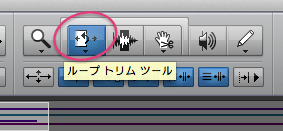
ループツールにしておく
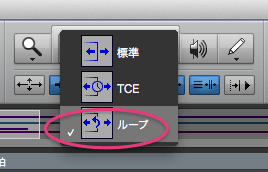
あとはクリップ上にカーソルを合わせてドラッグすればいいだけ
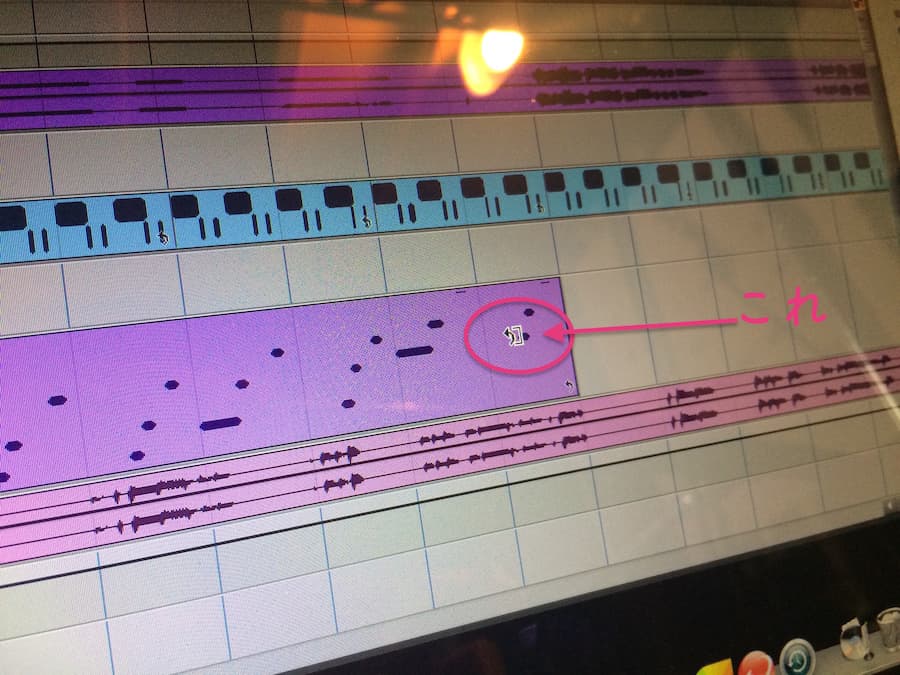
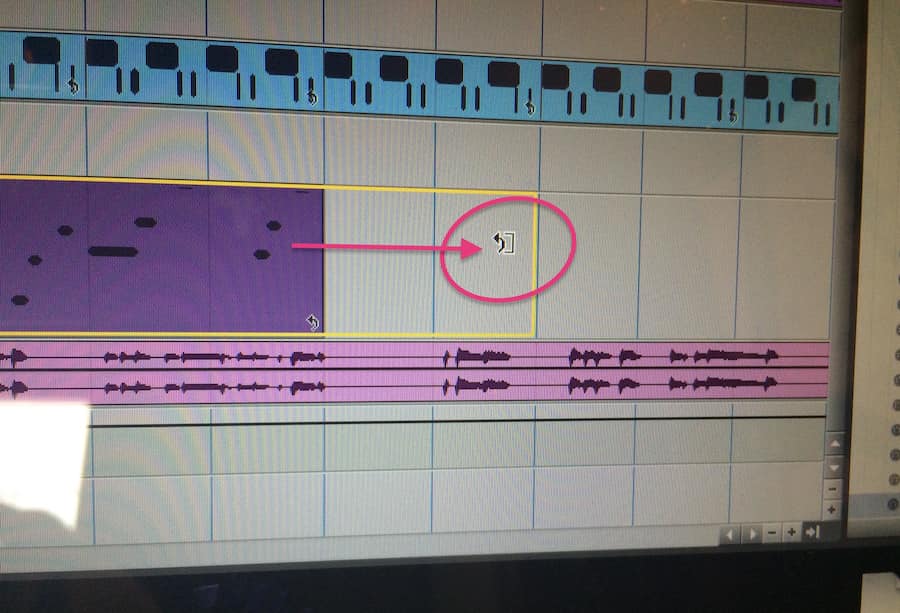
他には、
*上部メインバーから、クリップ>ループ>クリップツーピング設定画面で回数などを設定
*ループさせたいクリップを右クリック>ループ>クリップツーピング設定画面で回数などを設定
でも同じことができるです
❤︎3、指定した範囲をループ再生させる
で、ある箇所を指定してループさせて聴きたい場合や、その箇所をなんども練習したいなどに役立つのが、
*“指定箇所のループ再生” ですよね
これは、ループさせたいクリップを選択して再生ボタンをループにすればOK

❤︎4、指定した範囲をループさせて録音する
あと、指定した範囲のトラックを
*ループさせながら録音したい場合もありますよね
録音して、聴いて、やり直して、を繰り返し連続でやりたい場合便利
範囲を指定し、録音ボタンをループにする

また、
*指定箇所を繰り返しながらMIDI音源をオーバーダブしたいなどもありますよね
上記にように設定し、(MIDI音源で録音したクリップを)
下図のように❼のボタンをブルーにしておいて録音するとできます
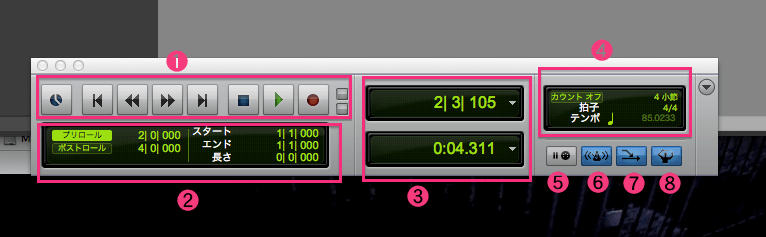
以上ProToolsでクリップをループさせる基礎てきなことです
リズムトラック音源や、同じリフを何回かくりかえすような場合、ループさせてしまった方が早くできるので、活用したい機能だと思う
特にきっちり作る前のラフトラックを作る場合などは、まず高速で全体像を作ってみたりしますよね、そういった場合も私はとりあえず4〜8小節単位で部品を作ってからテキトーに組み立てたりする
そんな場合も便利w
❤︎5、詠います ループ
あぁ いつでも頭の左側をかすめながら
通り過ぎてはまたやってきて
いつも通り
絶望と希望でいっぱいで胸がはちきれそうう❤︎
近づいては遠ざかり
駆け回って鳴り止まない このノイズ
どうしてくれようこのノイズ
いつだって無音だった
いつだって沈黙ばかりだった
ボリュームでかすぎだ
いつも通り 色のない 音のない ざわめき
いつも通り 期待してない
でも ProToolsちゃんには
少しだけ
期待してる
良い無限ループ
運んできておくれ
ボタンひとつで回っていなよ
回ってあげるよいつまでも❤︎
回っているよいつまでも❤︎
踏み外したら止めたげる
ってことで楽しいループふぉいふぉいあれ!
しゃらんるわあああぁあ❤︎
この辺りも基礎かな…
▷リアルタイムRECしたクリップをループさせると拍のアタマが消えて繰り返される
▷ProToolsの各ウィンドウの内容と基礎操作〜まずはここからvol.1〜
▷ProToolsの基本的な編集ツールの内容を把握してしまおう〜まずはここからvol.2
\(`^`)b





コメント
コメント一覧 (2件)
やってますね♪ 。
お元気ですか? そっちはもうかなり寒いんじゃない? 。
「踏み外したら止めたげる」に噴きましたw 。
約束だよ?本当に止めてねw 。
ななラボ兄さんおひさしぶりです!
おかげさまで元気にしておりますw
サポロはさも〜〜〜いでつ笑
もちろんピシャリとお止めましすyo❤︎
私も止めて下さひね❤︎
(‾ェ(‾▽‾)ー‾)b